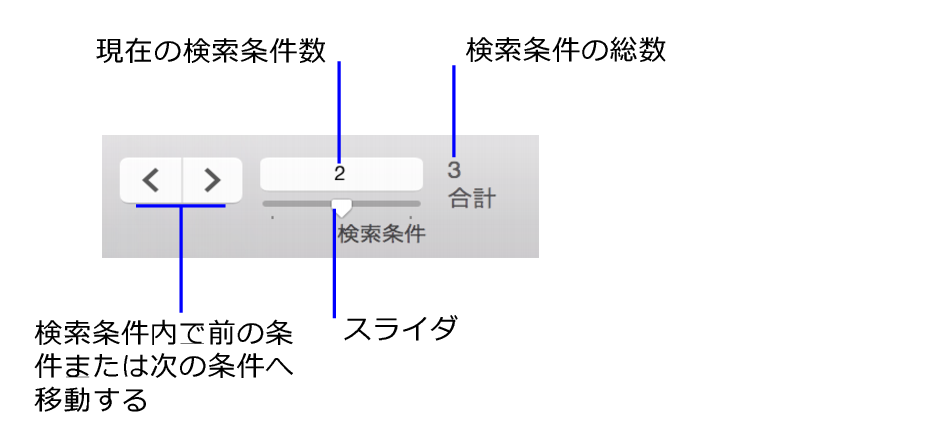複数の検索条件に一致するレコードを検索する
|
1.
|
検索条件の指定を参照してください。
最初の検索条件に条件を入力して、検索範囲を拡大します。[新規検索条件] をクリックします。2つめの検索条件を入力します。検索指定フォームに検索条件をさらに追加します。
従業員が 100 名より多い会社、または資本金が1億円よりも多い企業を対象レコードに含めるには、最初の検索条件の「従業員数」フィールドに“>100”と入力し、2番目の検索条件の「資本金」フィールドに“>100,000,000”と入力します。
中学2年生で代数を選択している生徒と中学3年生で幾何学を選択している生徒を検索するには、最初の検索条件の「学年」フィールドに“2”を、「科目」フィールドに“代数”と入力し、別の検索条件の「学年」フィールドに“3”を、「科目」フィールドに“幾何学”と入力します。
|
3.
|
検索条件は、作成された順番に保存されます。検索条件を移動するには、ナビゲーションコントロールを使用します。 および
および  のアイコンをステータスツールバーでクリックする、現在の検索条件番号ボックスに検索条件番号を入力して Enter または return を押す、またはスライダを左右に移動します。
のアイコンをステータスツールバーでクリックする、現在の検索条件番号ボックスに検索条件番号を入力して Enter または return を押す、またはスライダを左右に移動します。
|
•
|
|
•
|
|
•
|
|
•
|
|
•
|
検索条件を削除するには、削除する検索条件に移動して、[検索条件削除] をクリックします。
|
|
•
|
検索条件を復元して、直前に確定した状態に戻すには、[検索条件] メニューから [検索条件復帰...] を選択します。検索条件が確定されるのは、すべてのフィールドの外でクリックしたり、別のレイアウトや検索条件に移動したり、検索処理を実行したりした場合などです。
|
|
•
|
対象レコードの作成後に、対象レコードを拡大することができます。対象レコードの拡大を参照してください。
|
|
•
|
|
•
|
後で使用できるように検索条件を保存しておくことができます。検索条件の保存を参照してください。
|